Mitä tietää
- paina Xbox-painike ohjaimessasi ja siirry kohtaan Profiili ja järjestelmä † toimielimet † Kenraali † Verkkoasetukset † Lisäasetukset†
- Xbox Series X:llä tai S:llä on IP-osoite vain, jos se on tällä hetkellä yhteydessä verkkoosi.
- Voit myös asettaa staattisen IP-osoitteen, jos haluat välittää portteja tai korjata ristiriidan Verkkoasetuksista.
Tässä artikkelissa kerrotaan, kuinka löydät Xbox Series X- tai S-konsolin IP-osoitteen ja kuinka asetat staattisen IP-osoitteen.
Etsi Xbox Series X- tai S-IP-osoite
Jos olet varma, että Xbox Series X tai S on yhdistetty verkkoosi, löydät IP-osoitteen seuraavasti:
-
paina Xbox-painike ohjaimessa avataksesi oppaan.
-
Navigoida johonkin Profiili ja järjestelmä † toimielimet†
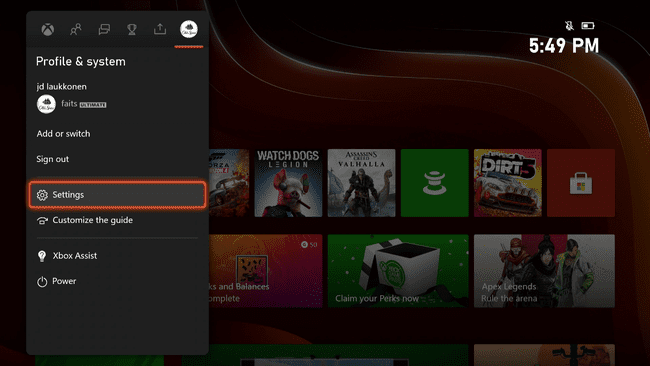
-
Navigoida johonkin Kenraali † Verkkoasetukset†
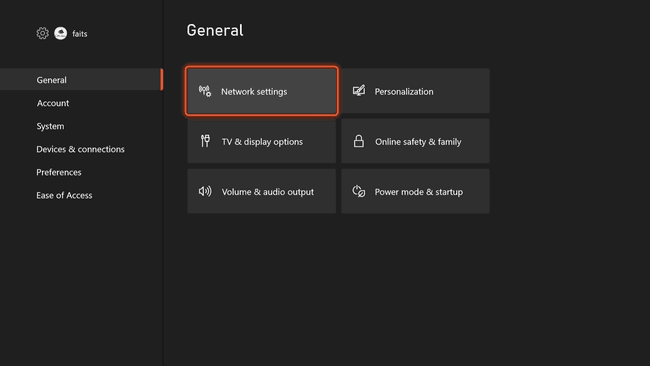
-
Valitse Lisäasetukset†
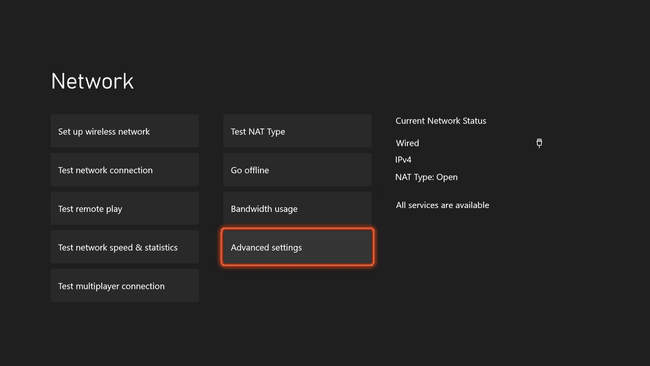
-
Etsi IP-osoite näytön oikeasta reunasta.
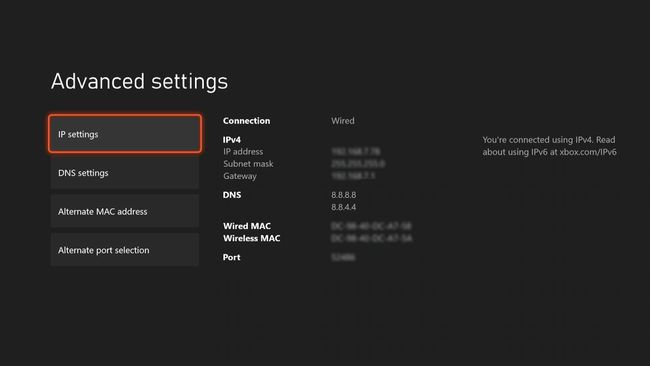
Edellyttääkö Xbox Series X tai S staattista IP-osoitetta?
Xbox Series X:llä tai S:llä on IP-osoite, kuten kaikilla muillakin Internetiin yhdistetyillä laitteilla, ja Microsoft tekee sen löytämisen melko helpoksi. Niin kauan kuin sinulla on pääsy konsoliisi ja se on yhteydessä Internetiin, saat IP-osoitteen vain muutamalla helpolla vaiheella. Oletusarvoisesti Xbox Series X tai S vastaanottaa IP-osoitteen automaattisesti reitittimeltäsi. Tämä tarkoittaa, että se voi muuttua ajan myötä, jos reitittimesi päättää määrittää uuden IP-osoitteen. Jos konsolille koskaan määritetään IP-osoite, jota toinen verkossasi oleva laite yrittää käyttää, se voi aiheuttaa ristiriidan, joka voi johtaa yhteysongelmiin.
Määritä mukautettu staattinen IP-osoite
Xbox Series X ja S antavat sinun myös määrittää mukautetun staattisen IP-osoitteen, jos sinulla on verkkoristiriitoja, mutta se on parasta jättää rauhaan, ellet tiedä mitä olet tekemässä. Normaalisti sinun ei tarvitse määrittää staattista IP-osoitetta, mutta tämä voi ratkaista ongelman, jos saat ristiriidan Series X- tai S-sarjan ja toisen laitteen välillä. Staattisen IP-osoitteen avulla voit myös välittää eri portteja, jos joudut lopulta tekemään sen, jotta moninpeli tai äänikeskustelu toimii. Sinun on esimerkiksi välitettävä portit staattiseen IP-osoitteeseen ratkaistaksesi suljetun verkko-osoitteen muunnosongelman (NAT). Jos sinulla on tällainen ongelma, sinun on välitettävä portit reitittimesi avulla. Portit, jotka sinun tulee normaalisti välittää, ovat TCP-portit 53, 80 ja 3074 sekä UDP-portit 53, 88, 500, 3074, 3544 ja 4500.
Aseta staattinen IP-osoite Xbox Series X:lle tai S:lle
Jos huomaat, että tarvitset staattisen IP-osoitteen Xbox Series X- tai S-laitteeseesi, voit määrittää sellaisen samasta valikosta, josta löysit nykyisen IP-osoitteesi. Älä valitse IP-osoitetta, joka on jo käytössä verkossasi. Staattisen IP-osoitteen määrittäminen Xbox Series X:lle tai S:lle:
-
paina Xbox-painike ohjaimessa avataksesi oppaan.
-
Navigoida johonkin Profiili ja järjestelmä † toimielimet†
-
Navigoida johonkin Kenraali † Verkkoasetukset†
-
Valitse Lisäasetukset†
-
Kirjoita muistiin aliverkon peite, yhdyskäytävän osoite ja DNS, koska käytät näitä numeroita seuraavissa vaiheissa.
-
Valitse IP-asetukset†
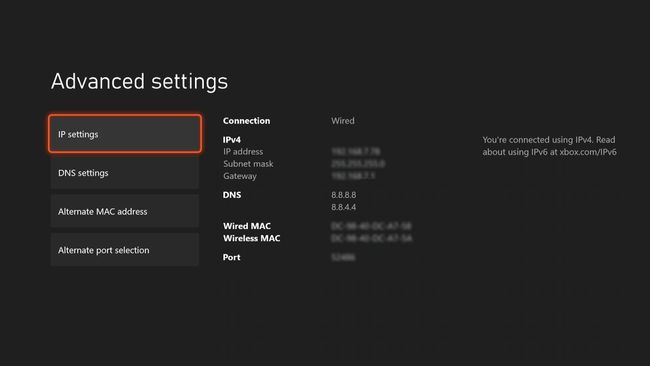
-
Valitse Käsin†
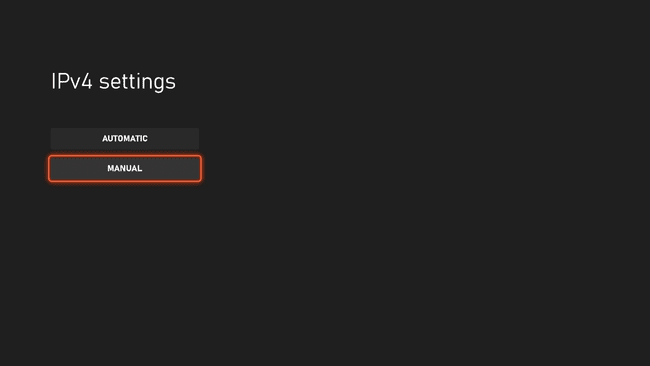
-
Syötä haluamasi IP-osoite ja paina valikkopainiketta (kolme vaakasuuntaista viivaa) jatkaaksesi tai valitse nuoli eteenpäin†
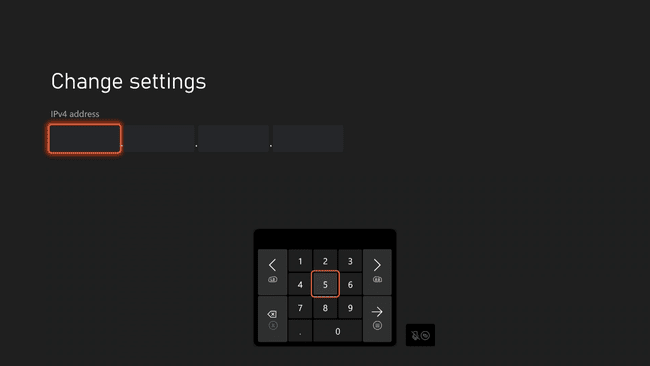
Kun syötät IP-osoitetta, käytä samoja kolmea ensimmäistä numeroa kuin alkuperäinen osoite ja vaihda neljäs. Varmista, että käytät ainutlaatuista osoitetta, joka ei ole vielä käytössä verkossasi. Voit esimerkiksi muuttaa 255.255.255.1 osoitteeksi 255.255.255.12, kunhan osoitetta ei ole jo määritetty.
-
Anna aliverkon peite ja paina valikkopainiketta†
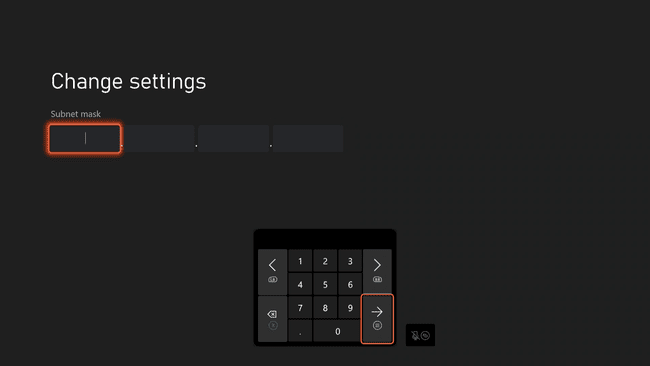
-
Syötä yhdyskäytäväosoitteesi ja paina valikkopainiketta†
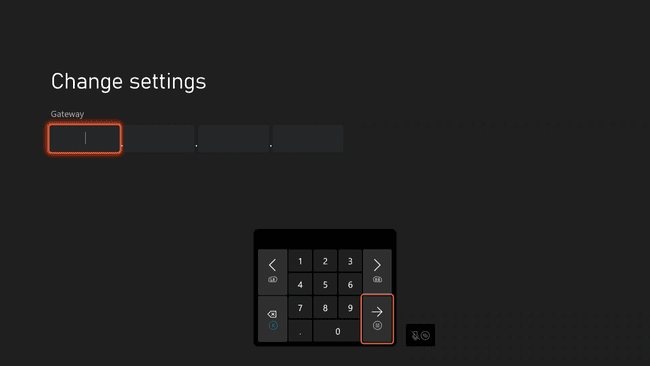
-
Anna DNS ja paina valikkopainiketta†
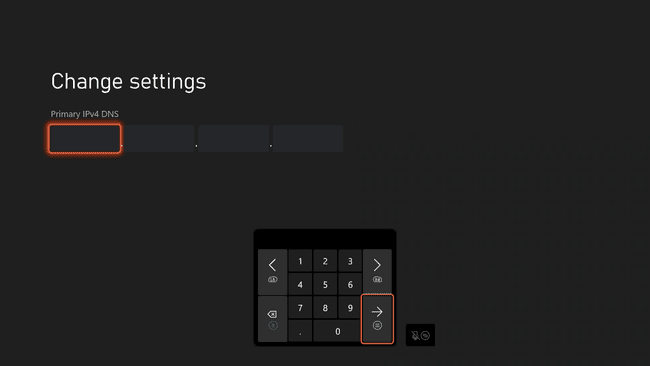
Voit käyttää samoja DNS-palvelimia, jotka kirjoitit muistiin aiemmin, tai valita minkä tahansa ilmaisten DNS-palvelimien luettelostamme.
-
Anna toissijainen DNS ja paina valikkopainiketta†
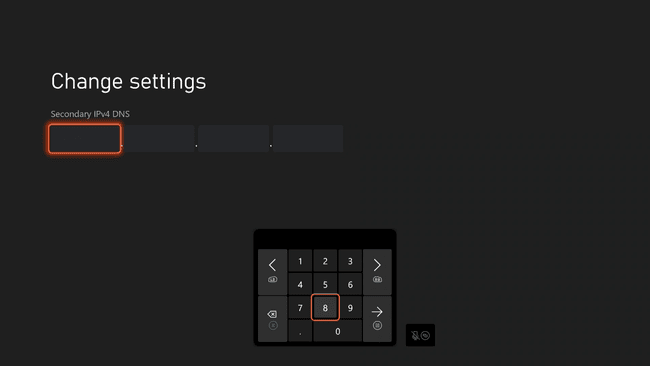
-
Tarkista ja varmista, että konsoli on edelleen yhteydessä Internetiin ja että verkkopalvelut toimivat.
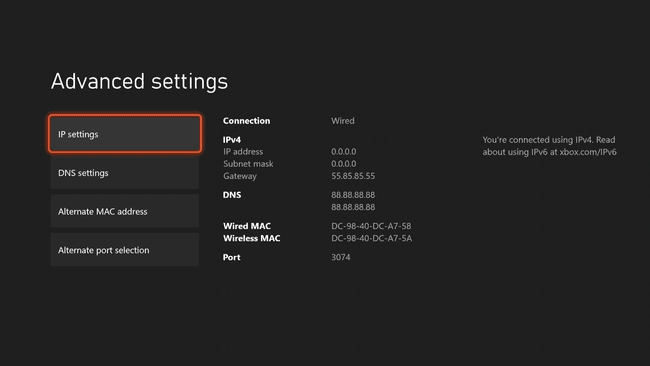
Tämän kuvakaappauksen numerot ovat vain esimerkki. Älä käytä näitä numeroita konsolissasi. Käytä aiemmin kirjoittamaasi yhdyskäytävää ja aliverkon peitettä ja luo uusi IP-osoite alkuperäisen IP-osoitteesi perusteella ja vain neljäs numero on muutettu.
